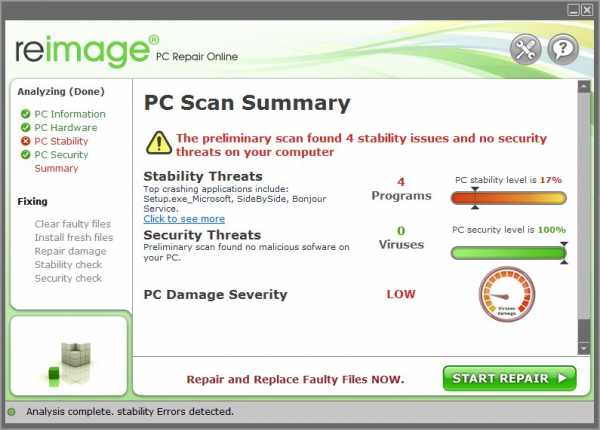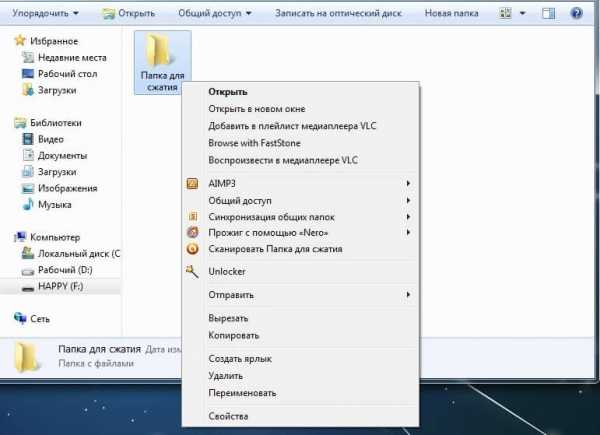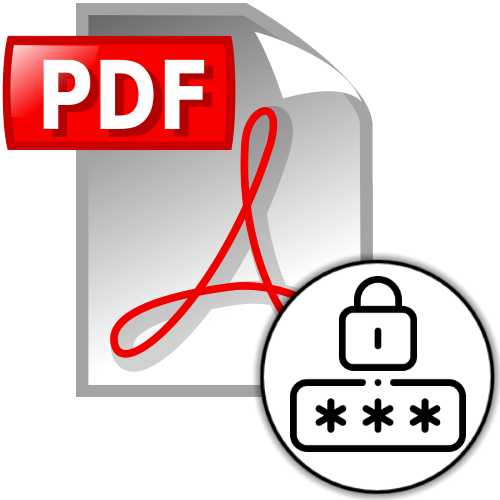Как воспроизвести bup файлы
Чем открыть BUP
BUP предназначен для резервного копирования информации о меню, главах, треках и субтитрах DVD, которая содержится в файле IFO. Относится к форматам DVD-Video и работает совместно с VOB и VRO. Обычно располагается в директории «VIDEO_TS». Может использоваться вместо IFO в случае, если последний поврежден.
Софт для открытия файла BUP
Далее рассмотрим ПО, которое работает с данным расширением.
Читайте также: Программы для просмотра видео на компьютере
Способ 1: IfoEdit
IfoEdit является единственной программой, которая предназначена для профессиональной работы с файлами DVD-Video. В ней можно редактировать соответствующие файлы, включая расширение BUP.
Загрузить IfoEdit с официального сайта
- Находясь в приложении, нажимаем на «Open».
- Далее открывается обозреватель, в который заходим в нужный каталог, после чего в поле «Тип файлов» выставляем «BUP files». Затем выбираем BUP файл и щелкаем «Открыть».
- Открывается содержимое исходного объекта.
Способ 2: Nero Burning ROM
Nero Burning ROM – это популярное приложение для записи оптических дисков. BUP здесь используется при записи DVD-видео на накопитель.
- Запускаем Неро Бернинг Ром и жмем по области с надписью «Новый».
- В результате откроется «Новый проект», где выберем «DVD-Video» в левой вкладке. Затем необходимо выбрать подходящую «Скорость записи» и нажать на кнопку «Новый».
- Запустится новое окно приложения, где в разделе «Просм. Файлов» перейдите к нужной папке «VIDEO_TS» с BUP файлом, а затем обозначьте ее мышкой и перетащите в пустую область «Содерж. диска».
- Добавленный каталог с BUP отображается в программе.
Способ 3: Corel WinDVD Pro
Corel WinDVD Pro является программным проигрывателем DVD-дисков на компьютере.
Загрузить Corel WinDVD Pro с официального сайта
- Запускаем Корел ВинДВД Про и жмем сначала на значок в виде папки, а затем на поле «Disk Folders» в появившейся вкладке.
- Открывается «Обзор папок», где перейдите в директорию с DVD-фильмом, обозначьте его и нажмите «ОК».
- В результате появляется меню фильма. После выбора языка сразу начнется воспроизведение. Стоит отметить, что данное меню характерно для DVD-фильма, который был взят в качестве примера. В случае с другими видео его содержимое может отличаться.
Способ 4: CyberLink PowerDVD
CyberLink PowerDVD – очередное программное обеспечение, которое может проигрывать DVD-формат.
Запустите приложение и при помощи встроенной библиотеки отыщите нужную папку с BUP файлом, а затем выделите ее и и жмите на кнопку «Play».
Отобразится окно воспроизведения.
Способ 5: VLC media player
VLC media player известен не только как полнофункциональный проигрыватель аудио и видеофайлов, но и как конвертер.
- Находясь в программе, щелкните по «Открыть папку» в «Медиа».
- Перейдите в обозревателе к местонахождению директории с исходным объектом, после чего выделите ее и кликните на кнопку «Выбор папки».
- В результате откроется окно фильма с изображением одной из его сцен.
Способ 6: Media Player Classic Home Cinema
Media Player Classic Home Cinema представляет собой софт для воспроизведения видео, в том числе формата DVD.
- Запускаем MPC-HC и выбираем пункт «Открыть DVD/BD» в меню «Файл».
- В результате появится окно «Выберите путь для DVD/BD», где отыскиваем необходимую директорию с видео, а затем нажимаем на «Выбор папки».
- Откроется меню определения языка (в нашем примере), после выбора которого сразу начнется воспроизведение.
Стоит отметить, что если IFO становится по какой-либо причине недоступным, то меню DVD-видео не будет отображаться. Для исправления такой ситуации надо просто изменить расширение BUP файла на IFO.
С задачей непосредственного открытия и отображения содержимого файлов BUP справляется специализированный софт — IfoEdit. В то же время, с данным форматом взаимодействуют Nero Burning ROM и программные проигрыватели DVD.
Мы рады, что смогли помочь Вам в решении проблемы.Опишите, что у вас не получилось. Наши специалисты постараются ответить максимально быстро.
Помогла ли вам эта статья?
ДА НЕТBUP — формат файла. Чем открыть BUP?
Файлы формата BUP открываются специальными программами. Существует 3 типа форматов BUP, каждый из которых открывается разными программами. Чтобы открыть нужный тип формата, изучите описания файлов и скачайте одну из предложенных программ.
Расширение BUP – файл с резервной копией данных в различных приложениях, а также продукт деятельности антивирусного программного средства McAfee. В процессе работы данного антивируса производится отбор зараженных вирусом или подозрительных файлов и перемещение их в отдельный каталог “Quarantine”. Временный файл, помещенный в “карантин”, получает расширение BUP и далее пользователь принимает решение удалить или восстановить их. Поэтому если вам довелось повстречать расширение BUP, будьте внимательны – файл может быть заражен вирусом.
Программы, открывающие, создающие и редактирующие BUP файлы
Генерация (создание) файла BUP происходит автоматически. При создании бэкап файла в антивирусе - в процессе сканирования вашего дискового пространства.
Открыть расширение BUP может только антивирусное программное обеспечение или программа, в которой оно было создано. К таким программам относятся:
Данные приложения гарантированно откроют файл с расширением BUP, но они не являются стандартными компонентами ОС Windows и требуют отдельной инсталляции на ПК.
Конвертация BUP в другие форматы
Конвертация BUP файла в другие форматы данных невозможна. Это связано с политикой безопасности и защитой операционной системы. Необходимо помнить: расширение BUP несет потенциальную угрозу заражения вашего ПК.
Восстановление файла BUP в прежний формат
Если трансляция расширения BUP в другой формат данных невыполнима, то функционалом антивируса McAfee предусмотрено восстановление файла. Для этого необходимо воспользоваться интегрированной опцией менеджера карантина. После восстановления файл из папки “Quarantine” будет перемещен на свое прежнее место с прежним расширением.
Важно понимать: подобные манипуляции могут быть небезопасны для вашего ПК и должны осуществляться в полной уверенности, что восстанавливаемый файл не заражен вирусом.
Чем открыть формат BUP? Программы для чтения BUP файлов
BUP
Что такое формат BUP?Чем создать?
Скачать программу для открытия BUP
Если вы не смогли открыть файл двойным нажатием на него, то вам следует скачать и установить одну из программ представленных ниже, либо назначить программой по-умолчанию, уже установленную (изменить ассоциации файлов). Наиболее популярным программным обеспечением для даного формата является программа McAfee Total Protection (для ОС Windows) - данная программа гарантированно открывает эти файлы. Ниже вы найдете полный каталог программ, открывающих формат BUP для операционной системы Windows.
Программы для открытия BUP файлов
Чем открыть BUP в Windows?Общее описание расширения
Формат файла BUP относится к расширениям из категории Другие расширения, его полное название - McAfee Quarantined File.В формате BUP содержится карантинный файл, который был сформирован популярным антивирусным средством McAfee. Различные версии данного антивируса проводят сохранение резервной копии подозрительных файлов, которые будут помещаться в отдельно отведенный каталог, расположенный в директории системного жесткого диска: "ProgramData\McAfee\VirusScan\Quarantine".
Узнать подробнее что такое формат BUP
Что еще может вызывать проблемы с файлом?
Наиболее часто встречаемой проблемой, из-за которой пользователи не могут открыть этот файл, является неверно назначенная программа. Чтобы исправить это в ОС Windows вам необходимо нажать правой кнопкой на файле, в контекстном меню навести мышь на пункт "Открыть с помощью", а выпадающем меню выбрать пункт "Выбрать программу...". В результате вы увидите список установленных программ на вашем компьютере, и сможете выбрать подходящую. Рекомендуем также поставить галочку напротив пункта "Использовать это приложение для всех файлов BUP".
Другая проблема, с которой наши пользователи также встречаются довольно часто — файл BUP поврежден. Такая ситуация может возникнуть в массе случаев. Например: файл был скачан не польностью в результате ошибки сервера, файл был поврежден изначально и пр. Для устранения данной проблемы воспользуйтесь одной из рекомендаций:
- Попробуйте найти нужный файл в другом источнике в сети интернет. Возможно вам повезет найти более подходящую версию. Пример поиска в Google: "Файл filetype:BUP". Просто замените слово "файл" на нужное вам название;
- Попросите прислать вам исходный файл еще раз, возможно он был поврежден при передаче;
Знаете другие программы, которые могут открыть BUP? Не смогли разобраться как открыть файл? Пишите в комментариях - мы дополним статью и ответим на ваши вопросы.
Что это и как его открыть?
Если ваш файл BUP связан с аппаратным обеспечением на вашем компьютере, чтобы открыть файл вам может потребоваться обновить драйверы устройств, связанных с этим оборудованием.
Эта проблема обычно связана с типами мультимедийных файлов, которые зависят от успешного открытия аппаратного обеспечения внутри компьютера, например, звуковой карты или видеокарты. Например, если вы пытаетесь открыть аудиофайл, но не можете его открыть, вам может потребоваться обновить драйверы звуковой карты.
Совет: Если при попытке открыть файл BUP вы получаете сообщение об ошибке, связанной с .SYS file, проблема, вероятно, может быть связана с поврежденными или устаревшими драйверами устройств, которые необходимо обновить. Данный процесс можно облегчить посредством использования программного обеспечения для обновления драйверов, такого как DriverDoc.
Файл bup чем открыть этот файл – 4apple – взгляд на Apple глазами Гика

BUP предназначен для резервного копирования информации о меню, главах, треках и субтитрах DVD, которая содержится в файле IFO. Относится к форматам DVD-V >
Софт для открытия файла BUP
Далее рассмотрим ПО, которое работает с данным расширением.
Способ 1: IfoEdit
IfoEdit является единственной программой, которая предназначена для профессиональной работы с файлами DVD-Video. В ней можно редактировать соответствующие файлы, включая расширение BUP.
- Находясь в приложении, нажимаем на «Open».
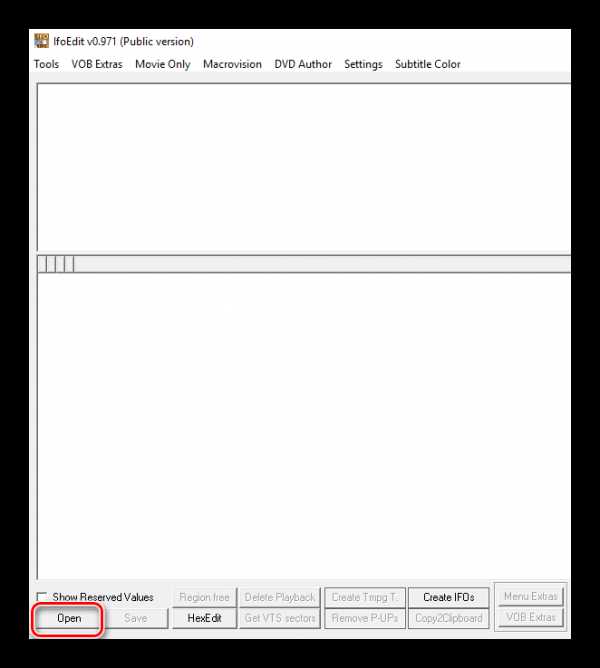
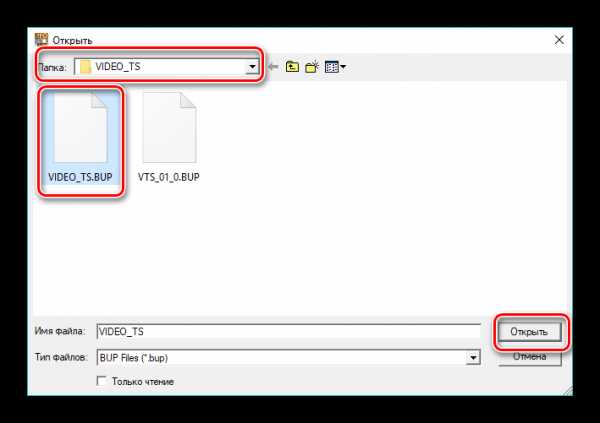
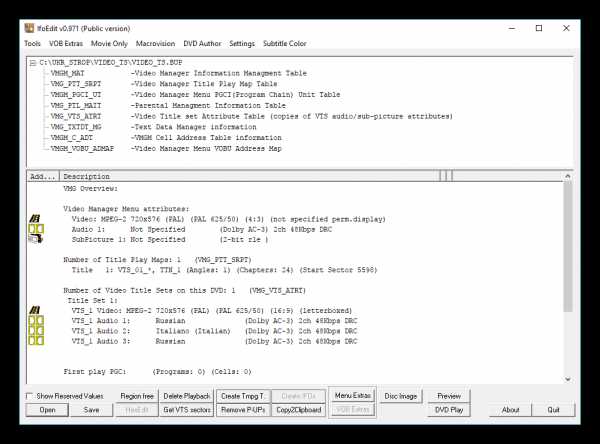
Способ 2: Nero Burning ROM
Nero Burning ROM – это популярное приложение для записи оптических дисков. BUP здесь используется при записи DVD-видео на накопитель.
- Запускаем Неро Бернинг Ром и жмем по области с надписью «Новый».
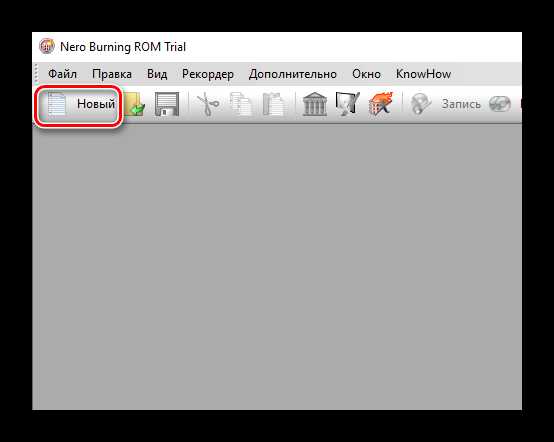
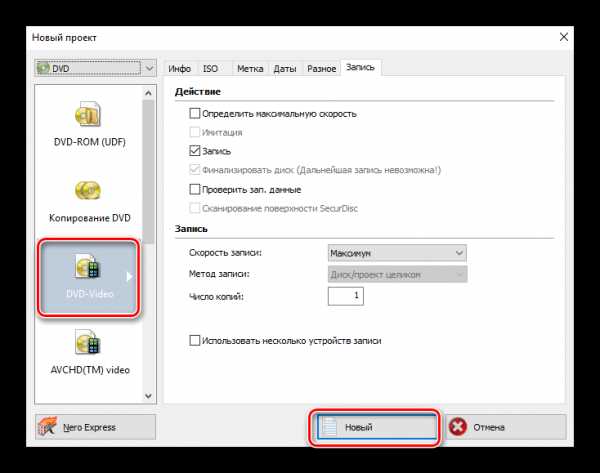
Запустится новое окно приложения, где в разделе «Просм. Файлов» перейдите к нужной папке «VIDEO_TS» с BUP файлом, а затем обозначьте ее мышкой и перетащите в пустую область «Содерж. диска».
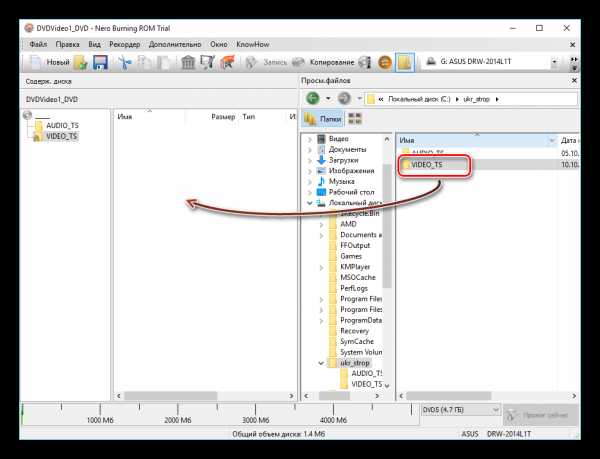
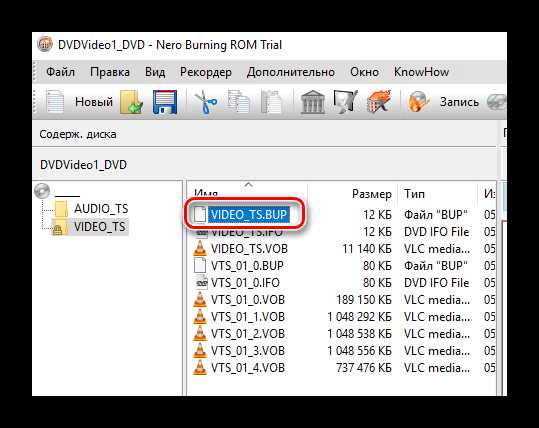
Способ 3: Corel WinDVD Pro
Corel WinDVD Pro является программным проигрывателем DVD-дисков на компьютере.
- Запускаем Корел ВинДВД Про и жмем сначала на значок в виде папки, а затем на поле «Disk Folders» в появившейся вкладке.

Открывается «Обзор папок», где перейдите в директорию с DVD-фильмом, обозначьте его и нажмите «ОК».
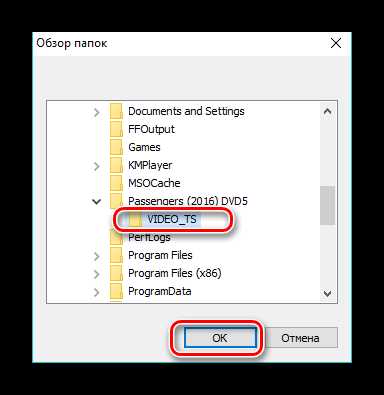

Способ 4: CyberLink PowerDVD
CyberLink PowerDVD – очередное программное обеспечение, которое может проигрывать DVD-формат.
Запустите приложение и при помощи встроенной библиотеки отыщите нужную папку с BUP файлом, а затем выделите ее и и жмите на кнопку «Play».
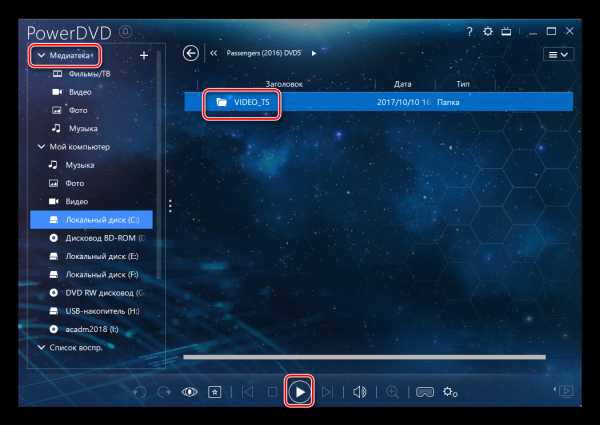
Отобразится окно воспроизведения.
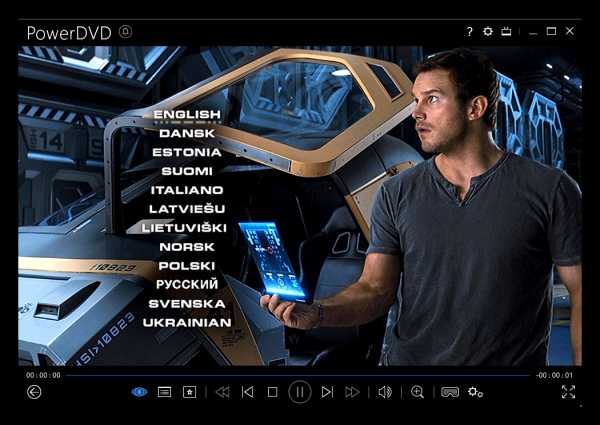
Способ 5: VLC media player
VLC media player известен не только как полнофункциональный проигрыватель аудио и видеофайлов, но и как конвертер.
- Находясь в программе, щелкните по «Открыть папку» в «Медиа».
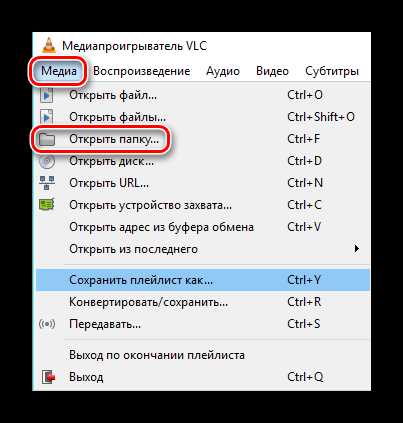
Перейдите в обозревателе к местонахождению директории с исходным объектом, после чего выделите ее и кликните на кнопку «Выбор папки».
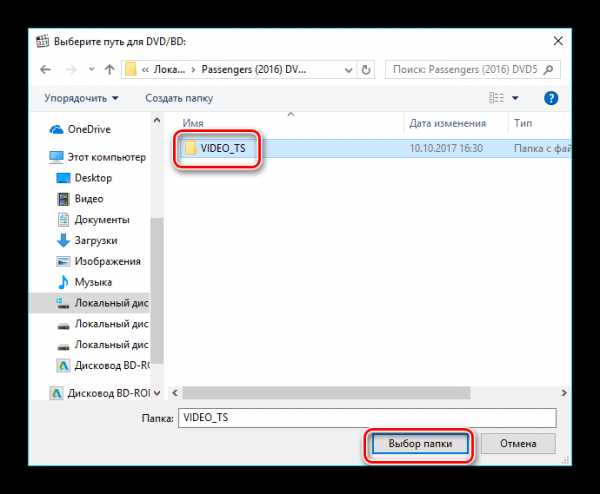
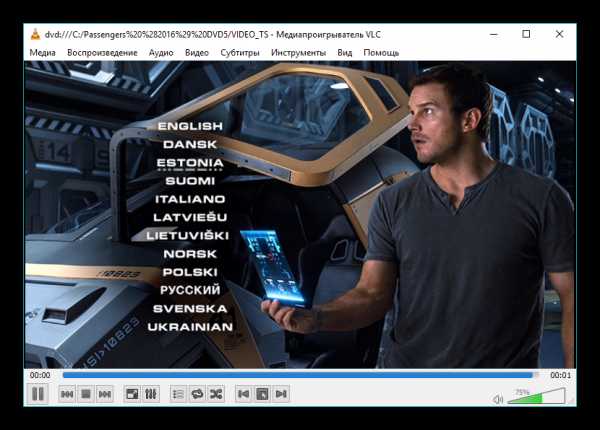
Способ 6: Media Player Classic Home Cinema
Media Player Classic Home Cinema представляет собой софт для воспроизведения видео, в том числе формата DVD.
- Запускаем MPC-HC и выбираем пункт «Открыть DVD/BD» в меню «Файл».
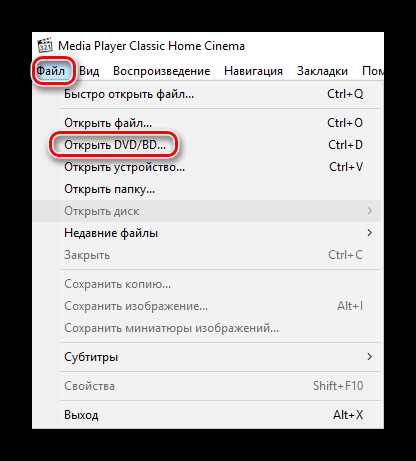
В результате появится окно «Выберите путь для DVD/BD», где отыскиваем необходимую директорию с видео, а затем нажимаем на «Выбор папки».
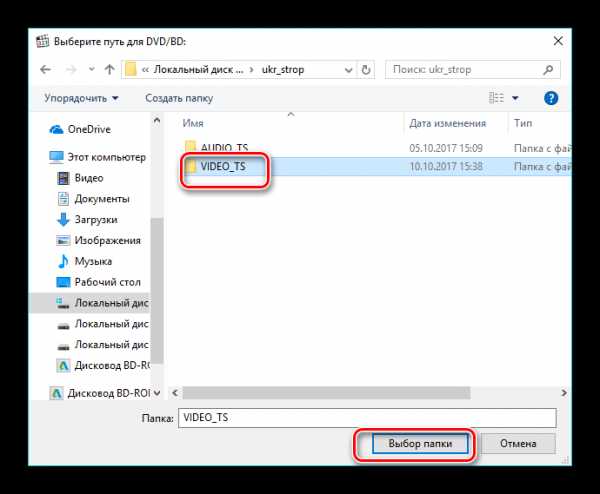

Стоит отметить, что если IFO становится по какой-либо причине недоступным, то меню DVD-видео не будет отображаться. Для исправления такой ситуации надо просто изменить расширение BUP файла на IFO.
С задачей непосредственного открытия и отображения содержимого файлов BUP справляется специализированный софт — IfoEdit. В то же время, с данным форматом взаимодействуют Nero Burning ROM и программные проигрыватели DVD.
Отблагодарите автора, поделитесь статьей в социальных сетях.
Если вы не смогли открыть файл двойным нажатием на него, то вам следует скачать и установить одну из программ представленных ниже, либо назначить программой по-умолчанию, уже установленную (изменить ассоциации файлов). Наиболее популярным программным обеспечением для даного формата является программа McAfee Total Protection (для ОС Windows) – данная программа гарантированно открывает эти файлы. Ниже вы найдете полный каталог программ, открывающих формат BUP для операционной системы Windows.
Программы для открытия BUP файлов
Общее описание расширения
В формате BUP содержится карантинный файл, который был сформирован популярным антивирусным средством McAfee. Различные версии данного антивируса проводят сохранение резервной копии подозрительных файлов, которые будут помещаться в отдельно отведенный каталог, расположенный в директории системного жесткого диска: "ProgramDataMcAfeeVirusScanQuarantine".
Что еще может вызывать проблемы с файлом?
Наиболее часто встречаемой проблемой, из-за которой пользователи не могут открыть этот файл, является неверно назначенная программа. Чтобы исправить это в ОС Windows вам необходимо нажать правой кнопкой на файле, в контекстном меню навести мышь на пункт "Открыть с помощью", а выпадающем меню выбрать пункт "Выбрать программу. ". В результате вы увидите список установленных программ на вашем компьютере, и сможете выбрать подходящую. Рекомендуем также поставить галочку напротив пункта "Использовать это приложение для всех файлов BUP".
Другая проблема, с которой наши пользователи также встречаются довольно часто — файл BUP поврежден. Такая ситуация может возникнуть в массе случаев. Например: файл был скачан не польностью в результате ошибки сервера, файл был поврежден изначально и пр. Для устранения данной проблемы воспользуйтесь одной из рекомендаций:
- Попробуйте найти нужный файл в другом источнике в сети интернет. Возможно вам повезет найти более подходящую версию. Пример поиска в Google: "Файл filetype:BUP". Просто замените слово "файл" на нужное вам название;
- Попросите прислать вам исходный файл еще раз, возможно он был поврежден при передаче;
Знаете другие программы, которые могут открыть BUP? Не смогли разобраться как открыть файл? Пишите в комментариях – мы дополним статью и ответим на ваши вопросы.
Файлы формата BUP открываются специальными программами. Существует 3 типа форматов BUP, каждый из которых открывается разными программами. Чтобы открыть нужный тип формата, изучите описания файлов и скачайте одну из предложенных программ.
Чем открыть файл в формате BUP
Расширение BUP – файл с резервной копией данных в различных приложениях, а также продукт деятельности антивирусного программного средства McAfee. В процессе работы данного антивируса производится отбор зараженных вирусом или подозрительных файлов и перемещение их в отдельный каталог “Quarantine”. Временный файл, помещенный в “карантин”, получает расширение BUP и далее пользователь принимает решение удалить или восстановить их. Поэтому если вам довелось повстречать расширение BUP, будьте внимательны – файл может быть заражен вирусом.
Программы, открывающие, создающие и редактирующие BUP файлы
Генерация (создание) файла BUP происходит автоматически. При создании бэкап файла в антивирусе – в процессе сканирования вашего дискового пространства.
Открыть расширение BUP может только антивирусное программное обеспечение или программа, в которой оно было создано. К таким программам относятся:
Данные приложения гарантированно откроют файл с расширением BUP, но они не являются стандартными компонентами ОС Windows и требуют отдельной инсталляции на ПК.
Конвертация BUP в другие форматы
Конвертация BUP файла в другие форматы данных невозможна. Это связано с политикой безопасности и защитой операционной системы. Необходимо помнить: расширение BUP несет потенциальную угрозу заражения вашего ПК.
Восстановление файла BUP в прежний формат
Если трансляция расширения BUP в другой формат данных невыполнима, то функционалом антивируса McAfee предусмотрено восстановление файла. Для этого необходимо воспользоваться интегрированной опцией менеджера карантина. После восстановления файл из папки “Quarantine” будет перемещен на свое прежнее место с прежним расширением.
Важно понимать: подобные манипуляции могут быть небезопасны для вашего ПК и должны осуществляться в полной уверенности, что восстанавливаемый файл не заражен вирусом.
Этот файл был отправлен в карантин одной из программ для защиты от угроз McAfee. Файл был перемещен из его оригинального расположения из-за того, что программа обнаружила в нем вирус или другую вредоносную программу. Файл перемещен в папку карантина "C:/ProgramData/McAfee/VirusScan/Quarantine/".
Чем открыть файл в формате BUP (McAfee Quarantined File)
Оцените статью: Поделитесь с друзьями!Video ts bup чем открыть. Чем открыть bup
Резервное копирование тех или иных данных это очень распространённая практика в мире информационных технологий, так как это обеспечивает необходимую безопасность и удобство, ведь всегда есть вероятность потерять те или иные данные. Именно к типу файлов резервного копирования относится формат.bup, который очень активно применяется для копирования различных данных.
Файлы этого формата создаются автоматически, они создаются в том случае если то или иное приложение отказало в выполнении операции, или аварийно закрылось. Также очень часто такой файл создаётся в случае повреждения оригинального файла. Такая практика позволяет всегда получить доступ к важным данным, даже в случае их повреждения.
Также существует и другой тип этого файла, который схож по свойствам с вышеописанным. Этот тип имеет название резервная копия IFO-файла DVD . Он используется в качестве резервной копии файлов расширения.IFO, которые находятся на DVD-дисках. Сами файлы формата.IFO созданы для хранения различной информации о субтитрах и треках, а также определяют порядок запуска файлов с видео .
Файл расширения.bup в этом случае одинаков по размеру с файлом.IFO и не хранит в себе видео, в этом случае мы видео просто частный случай использования формата.bup применимо к ДВД дискам, всё остальное совпадает.
Как совершить процесс открытия?
Данный формат открыть очень просто, наиболее простым способом будет дважды щёлкнуть на сам файл этого расширения. В случае если операционная система сама не решит, какое приложение использовать для его открытия (это может быть, если такое приложение не установлено) следует просто удалить в его названии.bup, и тогда файл без проблем откроется. Также может возникнуть случай, когда этот формат будет открываться посредством не оригинальной программой, в этом случае проблема лежит в ассоциации файлов, которые можно изменить реестре Windows, такое может произойти, когда операционная система будет неверно ассоциировать файлы.
Рассмотрим стандартную структуру диска DVD .
Если взять любой стандартный DVD, то, открыв его, вы обнаружите две папки - AUDIO_TS и VIDEO_TS .
Откроем вторую папку VIDEO_TS. Внутри находятся различные файлы с расширениями BUP, IFO и VOB. Что это за файлы?
IFO - это информационные файлы диска, они "знают", что находится в файлах VOB и поддерживают порядок их запуска.
BUP - файл резервного копирования файла IFO (для подстраховки). Обратите внимание, каждому файлу IFO соответствует файл BUP такого же размера.
VOB - основные файлы DVD, в которых содержится информация о видео, аудио, титрах.
Посмотрите на скриншот DVD-диска, открытого в Total Commander, чтоб разобраться в различных файлах и их расширениях.
Первые три файла, выделенные красной рамкой - это файлы меню. Значит, файлы с названием VIDEO_TS (с тремя вышеназванными расширениями) отвечают за меню вашего DVD.
Остальные три рамки выделяют три раздела диска, так называемые, главы.
Сам фильм можно определить по размеру VOB-файлов - это VTS_03_1, VTS_03_2, VTS_03_3. Вы видите, что размер каждого из них более 1 Гб. Значит, третья глава - это и есть основной фильм.
Обратите внимание, что в каждом разделе есть файлы со всеми тремя расширениями - BUP, IFO и VOB.
Ну а теперь определимся, для чего нужна информация о структуре диска.
Для примера, вы хотите сделать из вашего DVD AVI-видеофайл (другими словами DVDrip), чтоб хранить его на компьютере, или уменьшить размер, или по какой-то другой причине.
Вам потребуется программа для конвертации видео . Перейдя по ссылке вы можете выбрать подходящую для ваших целей программу. Я чаще всего использую CanopusProCoder .
В нашем случае, после открытия конвертера нужно указать путь к файлу VTS_03_0 с расширением IFO. Именно к нему, а не к VOB-файлам (которых три штуки в нашем примере), если вы хотите получить фильм целиком, а не отдельный выбранный кусок.
VOB-файл можно выбирать при конвертации, если на вашем диске он один и не связан с другими. Напоминаю, что файл IFO поддерживает связь между отдельными VOB-файлами и порядок их запуска.
Если же вам нужно из AVI сделать DVD, используем тот же конвертер, только в обратном направлении. В статье о конвертации я уже описывала этот процесс с помощью Canopus ProCoder Wizard, можете посмотреть.
Вам не нужно думать о создании BUP, IFO и VOB файлов, достаточно "заказать" кодировщику DVD в качестве выходного видео, и он все сделает автоматически.
В полученной папке с готовым фильмом вы обнаружите все вышеперечисленные файлы. Если ваш фильм небольшой, он поместится в одном VOB-файле
Как воспроизводить файлы VOB / IFO / BUP
Если вы получили несколько файлов, включая файлы IFO, VOB и BUP, значит, у вас есть файлы DVD-Video. Это файлы прямо из DVD-фильма. В них можно играть на различных плеерах прямо с жесткого диска, но что именно?
ВОБ
VOB - это DVD V ideo Ob ject. По сути, это один из основных файлов на дисках DVD-Video, который содержит фактические данные фильма, включая видеопоток MPEG-2 и поддержку звука (MP2, AC3, DTS и т. Д.).) Для просмотра автономных файлов VOB вам потребуется программное обеспечение DVD-плеера, поддерживающее воспроизведение VOB.
IFO
При редактировании видео IFO обычно относится к файлу на диске DVD-Video и означает I n FO rutation. Файлы IFO в основном содержат всю информацию, которую DVD-плеер должен знать о DVD, чтобы пользователь мог перемещаться и воспроизводить все правильно.
БУП
Файлы BUP - это просто резервные копии файлов IFO на DVD-Video диске в случае повреждения.
Как воспроизводить файлы DVD
Воспроизвести эти файлы можно разными способами. Однако одни решения подходят меньше, чем другие. У каждого действительно должен быть установлен какой-нибудь программный DVD-плеер.
Классический медиаплеер
 Media Player Classic может воспроизводить файлы DVD и позволяет легко перемещаться по DVD. Лучшее в Media Player Classic, конечно же, то, что он совершенно бесплатный. Загрузите его здесь с AfterDawn.
Media Player Classic может воспроизводить файлы DVD и позволяет легко перемещаться по DVD. Лучшее в Media Player Classic, конечно же, то, что он совершенно бесплатный. Загрузите его здесь с AfterDawn.
Чтобы открыть DVD с жесткого диска с помощью Media Player Classic, щелкните Файл -> Открыть файл или коснитесь CTRL + O . Когда появится открытое окно, нажмите кнопку «Обзор» рядом с полем «Открыть:» .
Чтобы воспроизвести DVD, вы можете найти файл VIDEO_TS.IFO . Другие файлы IFO будут работать, но для воспроизведения всего DVD вы должны выбрать этот файл и нажать Открыть .
DVD начнет воспроизведение в Media Player Classic.Как и любой DVD-плеер, он будет воспроизводить уведомления об авторских правах или трейлеры (если есть), прежде чем попадет в Меню (если есть). Однако, поскольку у вас нет пульта дистанционного управления, вы должны использовать раскрывающееся меню «Навигация», чтобы переходить к частям DVD.
Проигрыватели DVD с программным обеспечением
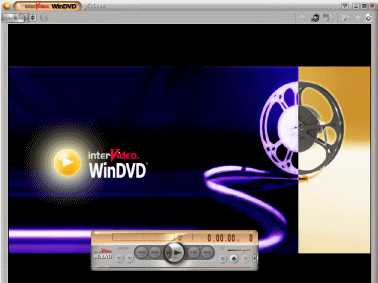 Для наилучшего воспроизведения DVD-дисков на вашем компьютере должен быть установлен программный DVD-плеер. Они созданы специально для воспроизведения DVD.
Для наилучшего воспроизведения DVD-дисков на вашем компьютере должен быть установлен программный DVD-плеер. Они созданы специально для воспроизведения DVD.
AfterDawn рекомендует загрузить и установить PowerDVD или WinDVD для воспроизведения DVD с жесткого диска.Оба они являются коммерческими программными пакетами.
WinDVD -> http://www.afterdawn.com/software/video_software/video_players/windvd.cfm
PowerDVD -> http://www.afterdawn.com/software/video_software/video_players/powerdvd.cfm
Записать папки DVD
Другой вариант - записать эти файлы на DVD. Если у вас есть записывающее устройство DVD (может потребоваться двухслойный), то в AfterDawn есть несколько руководств, которые могут помочь...
Запись папок DVD с помощью Nero Burning ROM -> http://www.afterdawn.com/guides/archive/burning_dvd_with_nero.cfm
Запись папок DVD с помощью ImgBurn -> http://www.afterdawn.com/guides/archive/burn_dvd_folder_imgburn.cfm
Как записать образ DVD или папку DVD с DVD Santa -> http://www.afterdawn.com/guides/archive/burn_dvd-img_or_dvd_folder_dvdsanta.cfm
История версий
v1.0 - 31 июля 2007 г. по Dela
.BUP Расширение файла - Что такое файл .bup и как его открыть?
Файл BUP - это файл в карантине, созданный антивирусными продуктами McAfee. Он сохраняет резервную копию файла, который был перемещен из другого места на компьютере из-за обнаружения вируса или другого вредоносного ПО.
ФайлыBUP сохраняются в следующем каталоге в Windows Vista и Windows 7:
C: \ ProgramData \ McAfee \ VirusScan \ Quarantine \
Каталог карантина на локальном компьютере может стать очень большим по мере добавления файлов в карантин.Если вы хотите удалить файлы вручную, выполните следующие действия:
- Перейдите в Центр безопасности → Навигация → Общие настройки и предупреждения → Защита доступа.
- Снимите флажок «Использовать защиту доступа».
- Удалите файлы из папки карантина.
Вы можете восстановить файлы из файла, помещенного в карантин, с помощью Менеджера карантина. Однако могут быть случаи, когда файл уже был удален продуктом McAfee. В этом случае вы можете вручную восстановить файлы, выполнив действия, описанные в этой статье базы знаний McAfee:
Как восстановить файл из карантина, не указанный в диспетчере карантина VSE
.Открыть файл BUP
Расширение файла BUP используется для резервного копирования файлов на DVD-видеодиски. Эти файлы содержат те же данные, что и файлы IFO с расширением файлов: субтитры, дорожки, меню, главы. DVD-плееры возвращаются к чтению данных из этих файлов в ситуациях, когда файлы IFO не читаются. Чаще всего причиной этого являются царапины и прочий износ оптических носителей.
Вы не можете открывать файлы BUP с помощью какой-либо программы (кроме средств просмотра двоичного формата), но диски, содержащие эти файлы, можно воспроизводить с помощью программного обеспечения для воспроизведения DVD, такого как Windows Media Center, PowerLink DVD Player и т. Д.Эти файлы также могут быть созданы с помощью программного обеспечения для создания DVD.
Наполнение этого веб-сайта информацией и его поддержка - постоянный процесс. Мы всегда приветствуем отзывы и вопросы, которые можно отправить, посетив страницу «Свяжитесь с нами». Однако, поскольку этот веб-сайт посещает много пользователей, а наша команда довольно мала, мы не сможем лично следить за каждым запросом. Спасибо за Ваше понимание.
.Открыть файл bup
Расширение файла bup. используется для файлов, содержащих резервные копии файлов IFO, обычно используемых на видеодисках DVD.
Есть 3 других типа файлов , использующих
расширение файла BUP !
. bup - Данные системы вышивания Brother
. bup - обновление PC-Bibliothek
. bup - данные в карантине McAfee
Подробное описание
Программное обеспечение , открывающее файл bup
Добавить комментарий
Сделать закладку и поделиться этой страницей с другими:
Что такое файл bup? Как открыть файлы bup?
Расширение файла bup обычно является резервной копией DVD IFO формата .
Файлы bup используются различными программами в качестве резервных копий файлов ifo, находящихся на DVD. Формат IFO используется для хранения различной информации на DVD, такой как дорожки или субтитры.
Резервная копия полезна в случае, если основной файл VIDEO_TS.IFO недоступен или поврежден (из-за царапины на поверхности диска). Файлы BUP должны быть доступны для медиаплеера, и нет необходимости открывать их непосредственно самостоятельно.
Как и файлы IFO, файлы BUP не зашифрованы.
Также используется старой программой CD Indexer, которая использовалась для создания зеркал компакт-дисков и приводов. Но он не связан с этим форматом, просто имеет то же расширение.
Обновлено: 23 февраля 2020 г.
Программное обеспечение по умолчанию, связанное с открытием файла bup:
Cyberlink PowerDVD
Компания или разработчик:
CyberLink Corp.
PowerDVD - популярный коммерческий мультимедийный проигрыватель, который очень часто поставляется в комплекте с новыми компьютерами, ноутбуками, графическими картами и DVD-приводами. .Он также доступен как отдельная версия. PowerDVD поддерживает множество видео- и аудиоформатов, таких как DVD-video, DVD-audio, VCD, SVCD, AVI, DivX, XviD и т. Д. PowerDVD предоставляет множество настроек, таких как соотношение изображения, моментальные снимки, аудиоканал и т. Д.
Статьи по теме:
Windows DVD Maker Guide
Справка, как открыть:
Формат BUP можно открывать и воспроизводить в различных приложениях, таких как WinDVD, Nero ShowTime, Apple DVD Studio Pro или PowerDVD.
Как конвертировать:
Нет возможности конвертировать файл BUP в другой формат файла.
Найдите преобразования из файла bup:
bup в dat
bup в mkv
bup в mp3
Список программных приложений, связанных с расширением файла .bup
Рекомендуемые программы отсортированы по платформе ОС (Windows , macOS, Linux, iOS, Android и т. д.)
и возможных программных действий, которые могут быть выполнены с файлом : например, открытие файла bup, редактирование файла bup, преобразование файла bup, просмотр файла bup, воспроизведение файла bup и т. д.(при наличии программного обеспечения для соответствующего действия в базе данных File-Extensions.org).
Подсказка:
Щелкните вкладку ниже, чтобы просто переключаться между действиями приложения, чтобы быстро получить список рекомендованного программного обеспечения, которое может выполнять указанное действие программного обеспечения, например открытие, редактирование или преобразование файлов bup.
Программное обеспечение, открывающее файл bup - резервное копирование информации о DVD
Программы, поддерживающие расширение bup на основных платформах Windows, Mac, Linux или мобильных устройствах. Щелкните ссылку, чтобы получить дополнительную информацию о перечисленных программах для действия с открытым файлом bup.
проигрыватели файлов bup - программы, которые могут воспроизводить файлы bup - Резервное копирование информации DVD
Программы, поддерживающие расширение bup на основных платформах Windows, Mac, Linux или мобильных. Щелкните ссылку, чтобы получить дополнительную информацию о перечисленных программах для действия с файлом bup.
Программы, которые могут создавать файл bup - Резервное копирование информации DVD
Программы, поддерживающие расширение bup на основных платформах Windows, Mac, Linux или мобильных. Щелкните ссылку, чтобы получить дополнительную информацию о Windows DVD Maker для создания файла bup.
Программное обеспечение, импортирующее файл bup - резервное копирование информации о DVD
Программы, поддерживающие расширение bup на основных платформах Windows, Mac, Linux или мобильных устройствах. Щелкните ссылку, чтобы получить дополнительную информацию о Wondershare Video Converter для импорта файла bup.
Введите любое расширение файла без точки (например, pdf )
Найдите подробные сведения о расширении файла и связанных приложениях
Преобразование .BUP. Файлы IFO и .VOB
Вы просматриваете мультиплексированные данные DVD-Video (для краткости это называется «мультиплексированным»). Таким образом, он находится в формате, предназначенном только для воспроизведения.Вам потребуется демультиплексировать (или «демультиплексировать») поток данных во что-то, что вы можете редактировать.
Mactheripper копирует только данные DVD-Video и не обеспечивает демультиплексирования.
Handbrake эффективно конвертирует данные DVD-Video в другие форматы, доступные только для воспроизведения (например, MPEG4 для вашего iPod).
DVDxDV (и DVDxDV Pro) - это программное приложение, предназначенное для выполнения именно того, что вы пытаетесь сделать (от 50 до 80 долларов, в зависимости от версии, которую вы покупаете).
Кроме того, если у вас есть Roxio Toast, вы можете использовать его для экспорта мультиплексированного видеопотока во что-то, что вы можете редактировать (100 долларов США, но вы часто можете найти его в продаже или со скидкой).
Какое бы приложение вы ни выбрали для этого, DV-NTSC QuickTime - хороший выбор для преобразования. Это тот же формат, что и после захвата цифрового видео с ленты MiniDV. Это тот же размер кадра и частота кадров, что и у MPEG2 NTSC, только другой тип сжатия (DV / DVCPro-NTSC, а не MPEG2).
Избегайте извлечения потока DVD-Video в MPEG2. Это может дать вам то, что можно воспроизвести с QuickTime (если у вас установлен компонент воспроизведения MPEG2), но это не тип сжатия для редактирования.
-Уоррен
.Как воспроизвести VIDEO_TS на компьютере с Windows, Linux и macOS
Из этого туториала Вы узнаете, как воспроизводить папки и файлы VIDEO_TS на компьютере под управлением Windows, Linux или macOS с помощью медиаплеера VLC.
Папка VIDEO_TS - это папка Video DVD, которая содержит три типа файлов VIDEO_TS, которые необходимы для воспроизведения фильмов Video DVD. Это три файла: VIDEO_TS.VOB, VIDEO_TS.IFO и VIDEO_TS.BUP.
VIDEO_TS.VOB содержит видео и аудио данные. ВИДЕО_ТС.IFO содержит такую информацию, как меню DVD, субтитры и т. Д. VIDEO_TS.BUP содержит резервную копию информации.
Иногда также существует папка AUDIO_TS, содержащая аудиофайлы Video-DVD, но обычно эта папка пуста.
Как воспроизводить VIDEO_TS на компьютере с медиаплеером VLC
VLC media player - это бесплатный кроссплатформенный мультимедийный проигрыватель с открытым исходным кодом для Microsoft Windows, Linux и macOS. Он воспроизводит большинство видео и аудио файлов, а также DVD, аудио CD, VCD, а также папки и файлы VIDEO_TS.
Сайт VLC
Метод 1
1. Перейти в папку VIDEO_TS.
2. Щелкните правой кнопкой мыши папку VIDEO_TS, а затем щелкните Воспроизвести с медиаплеером VLC .
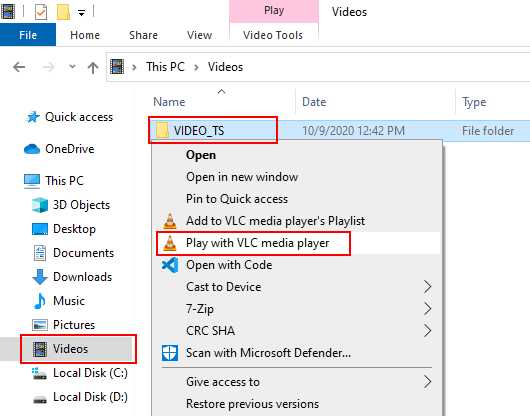 Медиаплеер
Медиаплеер VLC начнет воспроизведение папки и файлов VIDEO_TS.
Если есть DVD или несколько глав, вы можете использовать следующие и предыдущие кнопки для навигации по меню или главам.
Метод 2
1. Откройте медиаплеер VLC.
2. Щелкните Media в верхнем левом углу.
3. Щелкните Открыть папку .
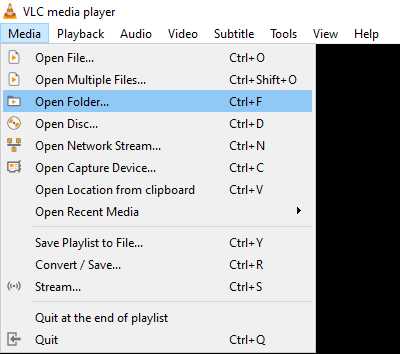
Появится окно «Открыть папку».
4. В этом окне вы переходите в папку VIDEO_TS.
5. Выберите папку VIDEO_TS.
6. Нажмите кнопку Выбрать папку .
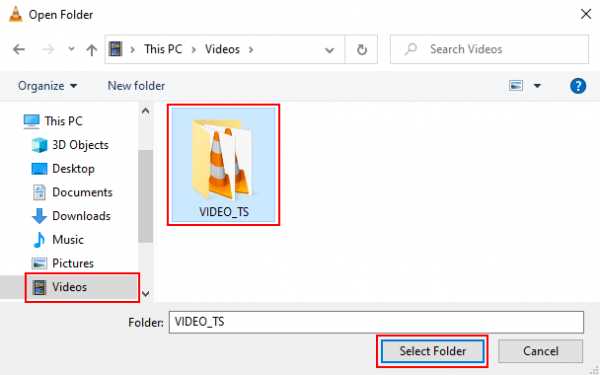 Медиаплеер
Медиаплеер VLC начнет воспроизведение папки и файлов VIDEO_TS.
Если есть DVD или несколько глав, вы можете использовать следующие и предыдущие кнопки для навигации по меню или главам.
Возможно, вас также интересует:
Как записать папки и файлы VIDEO_TS на DVD
Как записать папки и файлы VIDEO_TS на DVD с помощью ImgBurn
.